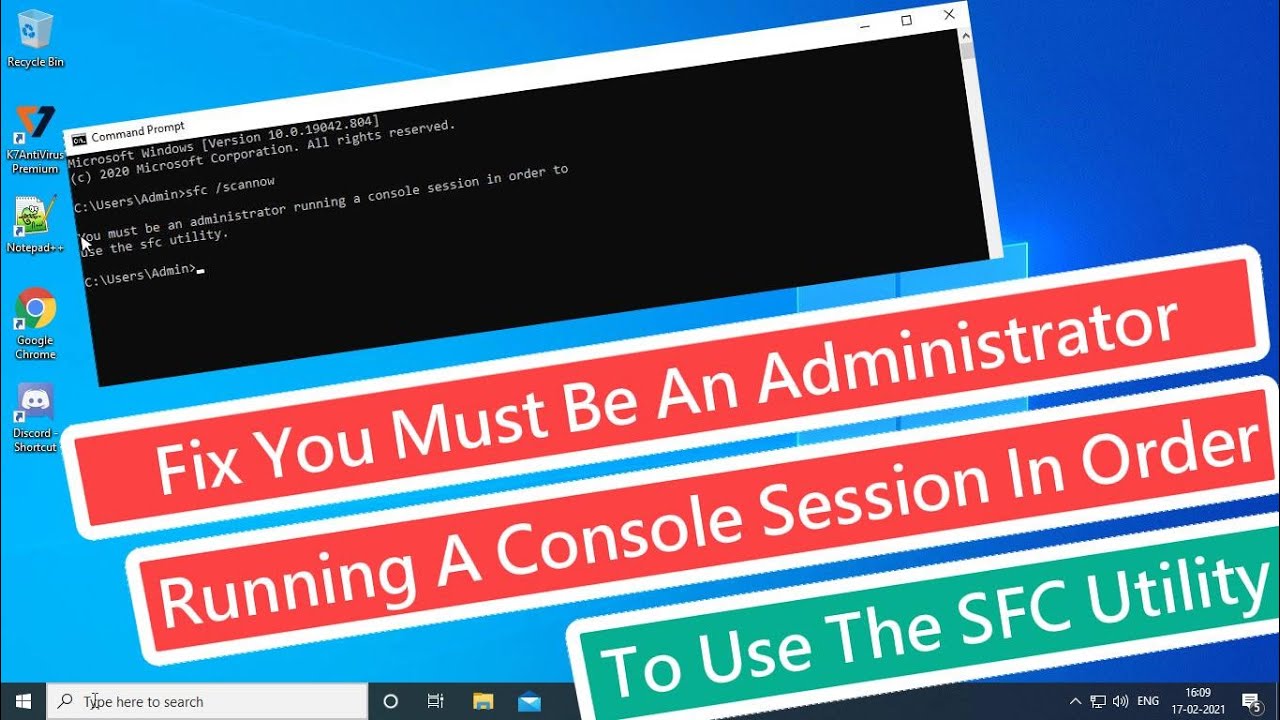
Bienvenido(a) a este artículo tutorial. En este contenido web, aprenderás a solucionar un problema en tu equipo. Para realizar los pasos que te mostraremos a continuación, debes ser un administrador y ejecutar una sesión de consola. No te preocupes, te guiaremos en cada paso del proceso.
Paso 1: Ejecutar la consola de comandos
En primer lugar, debes abrir la consola de comandos. Para hacerlo, puedes utilizar la barra de búsqueda de Windows y escribir cmd. Una vez que aparezca el resultado, haz clic derecho sobre el mismo y selecciona Ejecutar como administrador. Si te solicita confirmación, haz clic en Sí para continuar.
Paso 2: Ejecutar el comando sfc
Una vez que se haya abierto la consola de comandos con privilegios de administrador, deberás escribir el siguiente comando: sfc /scannow. Asegúrate de escribirlo tal como aparece, sin olvidar el espacio entre sfc y /scannow. Luego, presiona la tecla Enter para ejecutar el comando.
Paso 3: Esperar a que finalice el escaneo
El comando sfc se encargará de analizar los archivos del sistema en busca de posibles errores o corrupciones. Este proceso puede llevar algunos minutos, así que ten paciencia y espera a que finalice.
¡Listo!
Una vez que el escaneo haya terminado, podrás analizar los resultados y solucionar cualquier problema detectado en tu equipo. Esperamos que este artículo te haya sido de ayuda. Si te resultó útil, no dudes en compartirlo y suscribirte a nuestro canal para recibir más contenido similar. ¡Muchas gracias y hasta la próxima!
